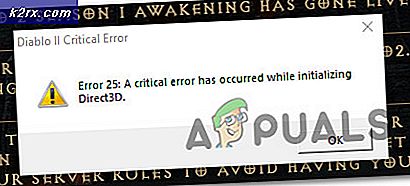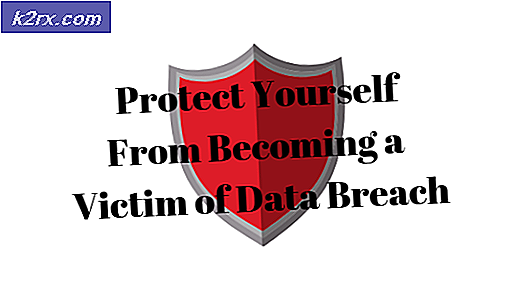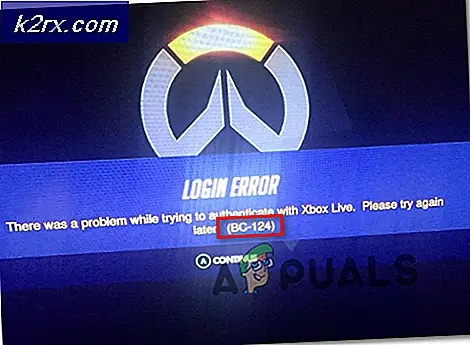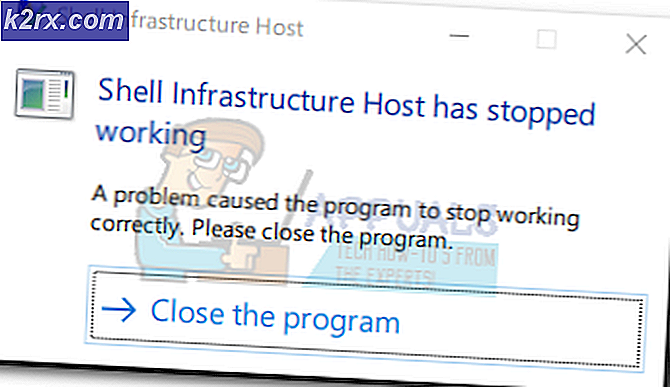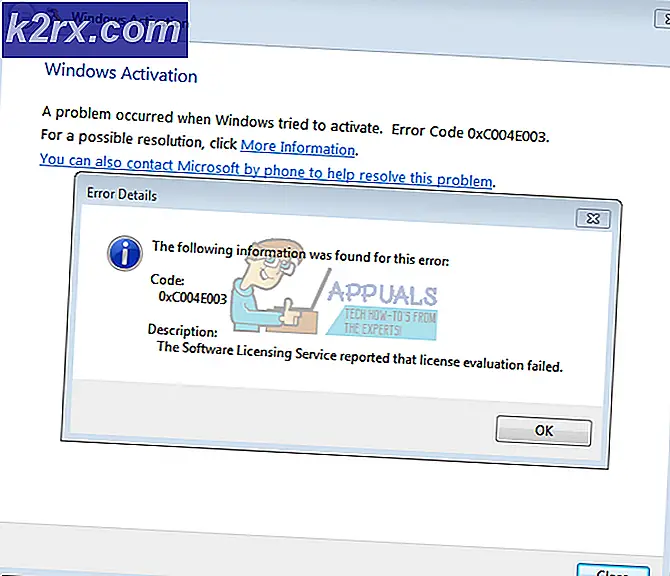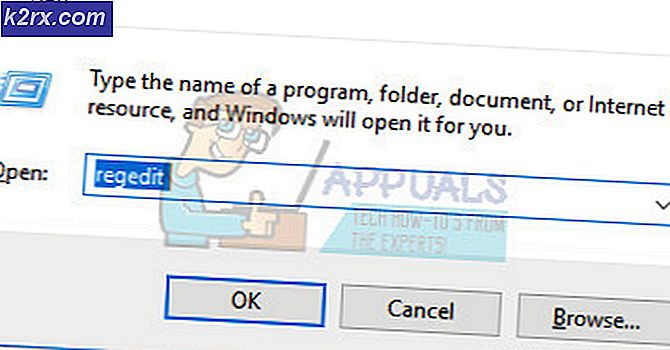Wie man USB-Drucker mit Airport Express in einen kabellosen Drucker verwandelt
Heutzutage verfügen die meisten modernen Drucker über eine integrierte Wi-Fi-Konnektivität. Es bedeutet, dass Sie nicht für jeden Raum in Ihrem Haus oder Büro einen separaten Drucker kaufen müssen. Kaufen Sie einfach einen kabellosen Drucker, platzieren Sie ihn an einem Ort, an dem jeder leicht darauf zugreifen kann, und verbinden Sie ihn mit Ihrem WLAN-Netzwerk. Viele Anwender ziehen es jedoch vor, mit ihren alten Druckern zu kleben, denn schließlich ist Gold alt. Und die meisten älteren Drucker verfügen nicht über die Funktionalität, sich direkt mit dem WLAN zu verbinden. Angesichts der technischen Änderungen und Fortschritte drängt die Technologie die Benutzer dazu, die neueste Technologie zu verwenden. In diesem Fall werden jedoch die neuesten technischen Verbesserungen zugunsten derer mit einem USB-Drucker genutzt. Glücklicherweise können Sie es jetzt mit dem Airport Express mit Ihrem Netzwerk verbinden. In diesem Leitfaden werden wir sehen, wie dies erreicht werden kann.
Anschließen eines USB-Druckers an Airport Express
Verbinden Sie ein Ende des Standard-USB-Kabels des Druckers mit dem Drucker und verbinden Sie das andere Ende des USB-Kabels mit Apples AirPort Express.
PRO TIPP: Wenn das Problem bei Ihrem Computer oder Laptop / Notebook auftritt, sollten Sie versuchen, die Reimage Plus Software zu verwenden, die die Repositories durchsuchen und beschädigte und fehlende Dateien ersetzen kann. Dies funktioniert in den meisten Fällen, in denen das Problem aufgrund einer Systembeschädigung auftritt. Sie können Reimage Plus herunterladen, indem Sie hier klickenSchalten Sie den Drucker und die Apple AirPort Express Basisstation ein.
Ihr Drucker ist jetzt mit dem Airport Express verbunden. Damit der Drucker in Ihrem Netzwerk angezeigt wird, muss Ihr Mac oder PC auch mit Airport Express verbunden sein. Was dies tun wird, teilen Sie Ihren USB-Drucker über das Netzwerk.
Wenn Sie mit dem Airport Express oder Extreme verbunden sind, gehen Sie zu Systemeinstellungen -> Drucken & Scannen und klicken Sie auf das Symbol +, um den Drucker hinzuzufügen. Diese Methode ist nicht auf Airport Express oder Extreme beschränkt, solange Ihr Router USB-Geräte unterstützt, kann diese Methode auf alle von ihnen angewendet werden.
Zusätzlich zum kabellosen Drucken können Sie mit AirPort Express AirPlay einrichten oder auf das Internet zugreifen. Sie können damit auch Ihr bestehendes WLAN-Netzwerk erstellen oder erweitern. Laden Sie das AirPort-Dienstprogramm von hier herunter. Mit diesem Dienstprogramm können Sie Ihr Netzwerk grafisch anzeigen, Netzwerkeinstellungen ändern und vieles mehr.
PRO TIPP: Wenn das Problem bei Ihrem Computer oder Laptop / Notebook auftritt, sollten Sie versuchen, die Reimage Plus Software zu verwenden, die die Repositories durchsuchen und beschädigte und fehlende Dateien ersetzen kann. Dies funktioniert in den meisten Fällen, in denen das Problem aufgrund einer Systembeschädigung auftritt. Sie können Reimage Plus herunterladen, indem Sie hier klicken